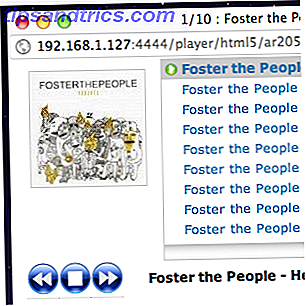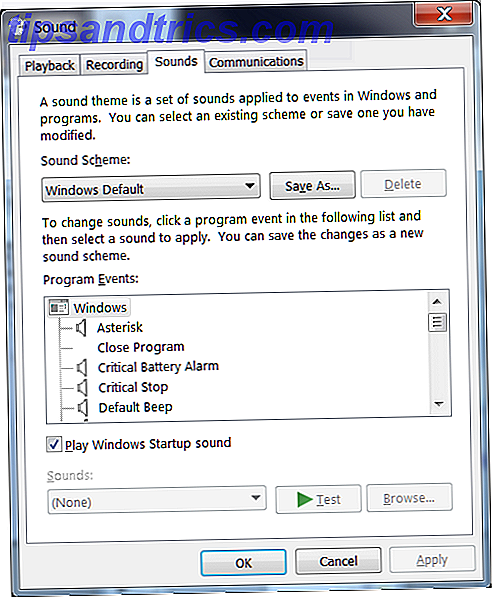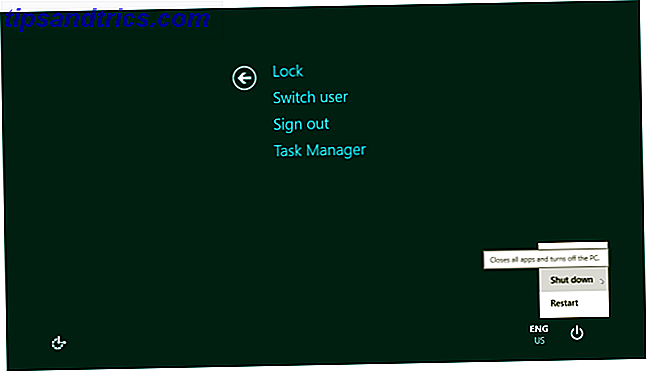Windows 10 er fuld af tilpasningsmuligheder. Men omfanget af tilpasning er begrænset. Microsoft er indstillet til at introducere en række temaer til Windows Store Temaerne kommer til Windows Store: Sådan får du dem nu! Temaer kommer til Windows Store: Sådan får du dem nu! Windows 10 temaer kommer til Windows Store. Lige nu kan Windows Insiders kun forhåndsvise dem. Vi vil dog vise dig en løsning, der gør det muligt at bruge de nye Windows Store-temaer. Læs mere . Disse vil helt ændre udseendet på Windows 10. Ud over dette har du stadig adgang til standardvalget af brugerdefinerede funktioner, såsom desktop wallpapers og vindue farver 6 måder at tilpasse dit skrivebordsbaggrund i Windows 6 måder at tilpasse dit skrivebordsbaggrund i Windows Drab desktop? Det er på tide at ændre dit tapet! Vi har fået tips til enkelt- og flere skærme, virtuelle skriveborde og masser af kreative ideer. Du vil elske dine nye desktop baggrunde! Læs mere .
Windows 10 leveres med en indbygget baggrunds tapet switcher, men den har få tilpasningsmuligheder. I tidligere versioner af Windows kan Yahoo Pipes bruges til at trække nye billeder til dit skrivebord. Yahoo Pipes er nu defunct De 13 bedste Yahoo Pipe Alternativer Du bør se på i dag De 13 bedste Yahoo Pipe Alternativer Du bør se på i dag Yahoo har endelig givet op på Yahoo Pipes. Så for os alle, der stolte på Yahoo Pipes for at rydde op risikable RSS-feeds, har vi brug for et alternativ. Og hurtigt. Læs mere, men der er masser af alternative tjenester til at bringe dynamiske baggrunde til skrivebordet. 12 Store måder at spicing op på dit Windows-skrivebord 12 Store måder at spicing op på dit Windows-skrivebord Læs mere.
Skift disse baggrunde
Jeg bruger John's Background Switcher (JBS) til denne vejledning. JBS skifter dit skrivebordsbaggrund med en række kilder, herunder Flickr, Facebook, Instagram, 500px og meget mere. Jeg elsker at surfe Reddit's SFW P0rn Network. Bemærk navnet: S afe F eller W ork P0rn (i modsætning til NSFW).
Denne samling af subreddits har fantastiske billeder fanget rundt om i kloden. Derudover er mange af billederne af høj kvalitet, hvilket gør dem velegnede til de højopløsnings desktops, mange af os bruger.
Endelig er JBS fri og rigtig god til hvad det gør. Lad os se.
John's Baggrundsskifte
Følg ovenstående link, og rul derefter ned for at downloade installationsprogrammet. Når du er downloadet, skal du installere JBS. Når du er installeret, kør JBS. Du skal opfylde følgende skærm:
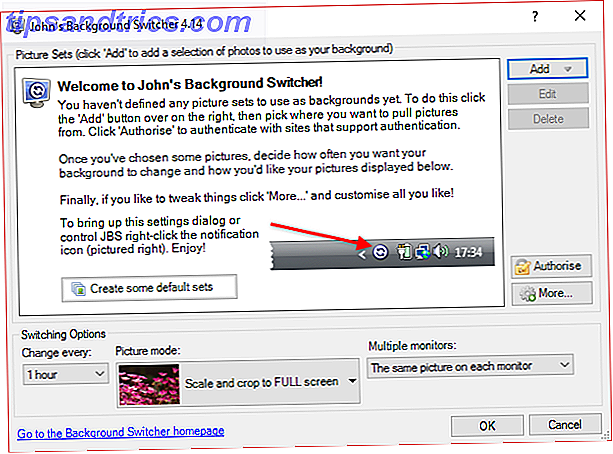
I dette eksempel tilføjer vi et RSS foto feed . Vælg RSS foto feed fra menuen Tilføj . Dette åbner Add / Edit RSS Feed panelet. Jeg skal tilføje Waterp0rn subreddit. Gå til subreddit og kopier URL'en. Indsæt URL'en i Tilføj / Rediger RSS Feed-panelet. Slet nu den endelige "/" fra URL'en, og tilføj " .rss ". Din webadresse skal nu se sådan ud:

Tryk Test for at sikre de nyoprettede feedværker.

Succes! Tryk på OK . Vandprøven er blevet tilføjet til John's Background Switcher. Gå videre og tilføj et par flere kilder. Jeg har tilføjet nogle flere feeds fra SFW P0rn Network, NASA Image of the Day feed og Smithsonian Magazine foto feed. I tillæg til dette har jeg tilføjet et par 500px feeds og de øverste 125 Flickr billeder fra de sidste syv dage. Min JBS billedsætsliste ligner nu:

Andre konti som Facebook og Instagram kræver, at du logger ind og bekræfter din konto. Du vil så være fri til at føje feeds fra disse kilder.
Tilpas dine JBS-feeds
JBS tilbyder en betydelig mængde af brugerdefinerede muligheder. Vælg Mere for at åbne menuen Indstillinger. Der er mange muligheder, så jeg vil vise dig nogle af de vigtigste, samt hvordan man kan udnytte dem bedst muligt.
Generelle indstillinger
Du vil have JBS til Start automatisk, når du starter Windows . Men hvis du ikke vil have dit skrivebordsbaggrund konsekvent ændret i løbet af en forudindstillet tidsperiode, kan du vælge Ved opstart, skift baggrunden og afslut derefter . Dette er en god måde at opdatere dit skrivebordsbaggrund hver dag uden at have et ekstra program kørende i baggrunden.

Desuden har jeg slukket genveje, men det er en personlig præference.
Avancerede indstillinger
JBS laptop brugere vil absolut gerne aktivere Stop switching, når du kører på batteristrøm. Skal du lade din laptop plugget i hele tiden? Skal du forlade din bærbare pc tilsluttet hele tiden? Er det bedre at holde din laptop tilsluttet eller bruge den på batteristrøm? Vises, svaret er ikke helt ligetil. Lad os se. Læs mere . Laptopbrugere bør også overveje de muligheder, der er nævnt i det foregående afsnit.
Billedhåndtering
Billedhåndtering er et vigtigt afsnit. Vælg først billedretningen fra rullemenuen. Landskabs- og portrætbilleder vælges som standard, men du kan vælge den ene eller den anden. Dernæst kan du anvende en baggrundseffekt, f.eks. Gråskala eller Sepia. Dette vil blive anvendt på hvert billede.

Jeg har valgt billedkilder af høj kvalitet. Men der er utvivlsomt lavkvalitetsbilleder her og der. Du kan indstille JBS til Kun vise billeder større end X pixels . Standardindstillingen er 400 pixels, så du kan helt sikkert øge dette for at sikre, at du får en række billeder af høj kvalitet. Desuden gør det muligt for Auto-center-billederne, hvis mindre end X% af skærmen . Dette sikrer, at dine billeder altid bliver centreret.
Billedkilder
Flickr-brugere kan vælge billeder af interesse eller vælge de nyeste billeder først . Desuden skal du sørge for at kontrollere indstillingen Brug største ledige billedstørrelse . Den skaleres ned for at passe til din skærmopløsning, men garanterer et billede af høj kvalitet. Bemærk venligst, at dette vil resultere i mere data brug. Dem med begrænset downloadkapacitet bør nok give denne mulighed en miss.

Endelig kan du oprette en liste over Flickr-tags, som JBS bør ignorere. Brug denne indstilling til at filtrere eventuelle potentielle uhensigtsmæssige billeder, som f.eks. Voksen, NSFW eller NSFL.
En Sports træning Montage
Før du lukker JBS og begynder din dynamiske tapetoplevelse Sådan indstilles Live Wallpapers & Animerede Desktop Baggrunde i Windows Sådan Sæt Live Wallpapers og Animerede Desktop Baggrunde i Windows Live wallpapers kan tilføjes til ethvert Windows-operativsystem siden Windows XP, selvom det er blevet stadig hårdere. Vi viser dig, hvad dine muligheder er i Windows 10, 8 og 7. Læs mere, du vil angive skifteindstillingerne . Disse findes i bunden af hovedpanelet. Du kan ændre tiden mellem billeder fra standardtiden til alt fra 10 sekunder til syv dage.
Derudover er der en række billedtilstande at vælge imellem. "Grundlæggende" indstillinger inkluderer standardskalaen og skære til FULL skærm, centerbilleder på skærmen og skaleredele, så de passer til skærmen . Disse indstillinger svarer til standardindstillingerne for Windows 10.

"Avancerede" indstillinger inkluderer Opret en miniature mosaik, Lav en fire-billede montage, og Opret en polaroid bunke . De avancerede muligheder (alle inkluderet i samme rullemenu) giver dit skrivebord en mere kreativ følelse, men er lidt mere ressource sulten.
Endelig har Johns Background Switcher indbyggede muligheder for opsætninger af flere skærme. Da jeg brugte to eller tre skærme, var Ultramon min gå til multi-monitor management værktøj. Men JBS gør et godt, omend simpelt job med at sende et andet billede til hver skærm. Dette kan opnås ved hjælp af de forskellige billeder på hver skærmoption .

Nu er du dynamisk
John's Background Switcher er en fremragende gratis dynamisk desktop tapet switcher. JBS kommer med et betydeligt udvalg af funktioner, der troer sin gratis status, og det har været en fremragende erstatning for de nu defunterede metoder, der er tilgængelige for tidligere versioner af Windows.
Hvad er din yndlingsbilledkilde? Bruger du et alternativ til Johns baggrundsbryder? Lad os vide nedenfor!
Billedkredit: Creativa-billeder via Shutterstock